คำถาม
ปัญหา: วิธีแก้ไขข้อผิดพลาด “เราไม่สามารถติดตั้งการอัปเดตบางรายการเนื่องจากการอัปเดตอื่นกำลังดำเนินการ” ใน Windows
ฉันไม่สามารถติดตั้งการอัปเดต Windows เมื่อใดก็ตามที่ฉันพยายามทำเช่นนั้น ฉันได้รับข้อความนี้เสมอว่า "เราไม่สามารถติดตั้งการอัปเดตบางอย่างได้ เนื่องจากการอัปเดตอื่นๆ กำลังดำเนินการอยู่ การรีสตาร์ทคอมพิวเตอร์อาจช่วยได้และเราจะพยายามอัปเดตต่อไป” มีใครประสบปัญหาเดียวกันนี้อีกหรือไม่?
เฉลยคำตอบ
ระบบปฏิบัติการ Windows 10 มีคุณลักษณะการอัปเดตอัตโนมัติ ระบบเชื่อมต่อกับเซิร์ฟเวอร์ Microsoft และรับ Windows Updates ล่าสุดโดยอัตโนมัติ เจ้าของพีซีจะได้รับแจ้งเกี่ยวกับการอัปเดตที่กำลังติดตั้งและหากการติดตั้งเริ่มต้นสำเร็จ เขา หรือเธอได้รับการแจ้งเตือนซึ่งขอให้รีสตาร์ทระบบหรือตั้งเวลาสำหรับการรีสตาร์ทเพื่อให้เสร็จสิ้น การติดตั้ง. หากจำเป็น เจ้าของพีซีสามารถรบกวนการติดตั้งการอัปเดตได้โดยเปิดขึ้น
แอพตั้งค่า, เปิด อัปเดตและความปลอดภัยและคลิกที่ ตรวจสอบสำหรับการอัพเดต ปุ่ม.น่าเศร้า แต่บริการ Windows Update นั้นมีปัญหามากที่สุด จนถึงขณะนี้ ยังไม่มีการอัปเดตใดที่สามารถป้องกันปัญหาต่างๆ ได้ และเราถือว่าผู้คนคุ้นเคยกับการอัปเดตนั้น ในโพสต์นี้ เราอยากจะพูดถึงปัญหาที่หลายๆ คนพบเจอ – ข้อผิดพลาด “เราไม่สามารถติดตั้งการอัปเดตบางอย่างได้ เนื่องจากการอัปเดตอื่นๆ อยู่ระหว่างดำเนินการ” ปัญหาเกิดขึ้นไม่นานหลังจากที่เจ้าของพีซีกดปุ่มติดตั้งอัปเดต ข้อผิดพลาด "เราไม่สามารถติดตั้งการอัปเดตบางรายการได้เนื่องจากการอัปเดตอื่นๆ อยู่ระหว่างดำเนินการ" หมายความว่าระบบกำลังทำงานกับการอัปเดตก่อนหน้านี้ ซึ่งอาจไม่ได้รับการติดตั้งอย่างถูกต้อง ดังนั้น หนึ่งในวิธีแก้ปัญหาที่เป็นไปได้มากที่สุดคือการรีบูตระบบเพื่อสิ้นสุดการติดตั้งการอัปเดตอื่นๆ
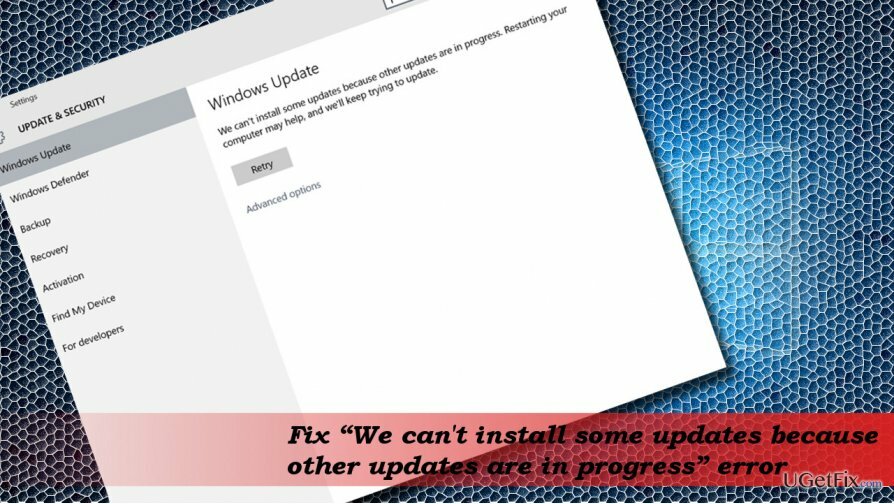
ขออภัย ในกรณีส่วนใหญ่ การรีสตาร์ทระบบเพื่อแก้ไขข้อผิดพลาด "เราไม่สามารถติดตั้งการอัปเดตบางรายการได้เนื่องจากการอัปเดตอื่นๆ อยู่ระหว่างดำเนินการ" ไม่เพียงพอ นั่นอาจหมายความว่าบริการ Microsoft Installer (msiserver) เสียหาย
แก้ไขข้อผิดพลาด "เราไม่สามารถติดตั้งการอัปเดตบางอย่างได้เนื่องจากการอัปเดตอื่น ๆ กำลังดำเนินการ" ใน Windows 10
ในการซ่อมแซมระบบที่เสียหาย คุณต้องซื้อ. เวอร์ชันลิขสิทธิ์ Reimage Reimage.
อย่างที่เราได้กล่าวไปแล้ว ก่อนอื่นให้พยายาม รีบูตระบบของคุณ. หากไม่ได้ผล ให้ไปที่เว็บไซต์ทางการของ Microsoft และดาวน์โหลด ตัวแก้ไขปัญหา Windows Update หากวิธีแก้ไขปัญหาทั่วไปสำหรับปัญหา Windows Update เหล่านี้ไม่ได้ผล ให้ลองใช้วิธีการเหล่านี้:
ลงทะเบียน Windows Installer Service อีกครั้ง
- กด Ctrl + Alt + Del และเปิด ผู้จัดการงาน.
- เปิด บริการ แท็บและค้นหา เซิร์ฟเวอร์ บริการ.
- คลิกขวาที่มันแล้วเลือก หยุด.
- จากนั้นคลิกขวาที่ แป้นวินโดว์ และเลือก พร้อมรับคำสั่ง (ผู้ดูแลระบบ)
- คัดลอกและวางคำสั่งที่ระบุด้านล่างแล้วกด เข้า หลังจากแต่ละ:
MSIEXEC / ยกเลิกการลงทะเบียน
MSIEXEC / REGSERVER - ในที่สุดก็เปิด ผู้จัดการงาน ตามที่อธิบายไว้ข้างต้นและค้นหา เซิร์ฟเวอร์
- คลิกขวาที่มันแล้วเลือก เริ่ม.
ใช้ตัวแก้ไขรีจิสทรี
- กด ปุ่ม Windows + R, พิมพ์ regedit, และกด เข้า.
- นำทางไปยัง HKEY_LOCAL_MACHINE\\SYSTEM\\CurrentControlSet\\Control\\Session Manager กุญแจ.
- ในบานหน้าต่างด้านซ้ายให้ค้นหาและคลิกขวาที่ PendingFileRenameOperations สตริงรีจิสทรี (REG_MULTI_SZ)
- เลือก ลบ และคลิก ใช่ เพื่อยืนยัน.
- จากนั้นไปที่ HKEY_LOCAL_MACHINE\\SOFTWARE\\Microsoft\\Windows\\CurrentVersion\\Installer กุญแจ.
- ค้นหาและคลิกขวาที่ InProgess สตริงรีจิสทรี (REG_SZ)
- เลือก ลบ แล้วกด ใช่ เพื่อยืนยัน.
- ปิด Registry Editor และรีสตาร์ทระบบ
รีเซ็ตส่วนประกอบ Windows Update
ส่วนประกอบ Windows Update บางครั้งอาจหยุดทำงาน สิ่งนี้อาจได้รับอิทธิพลจาก Windows Updates ที่เก่ากว่าหรือการเปลี่ยนแปลงที่สำคัญบางอย่างของระบบ สามารถดูคู่มืออธิบายวิธีพักส่วนประกอบได้ ที่นี่.
ท้ายที่สุดแล้ว หากคุณไม่สามารถติดตั้งการอัปเดตที่จำเป็นเนื่องจากข้อผิดพลาด "เราไม่สามารถติดตั้งการอัปเดตบางรายการเนื่องจากการอัปเดตอื่น ๆ กำลังดำเนินการ" ให้ลองใช้ ตัวช่วยอัปเดต Windows
ซ่อมแซมข้อผิดพลาดของคุณโดยอัตโนมัติ
ทีม ugetfix.com พยายามอย่างเต็มที่เพื่อช่วยผู้ใช้ในการค้นหาแนวทางแก้ไขที่ดีที่สุดในการขจัดข้อผิดพลาด หากคุณไม่ต้องการต่อสู้กับเทคนิคการซ่อมด้วยตนเอง โปรดใช้ซอฟต์แวร์อัตโนมัติ ผลิตภัณฑ์แนะนำทั้งหมดได้รับการทดสอบและรับรองโดยผู้เชี่ยวชาญของเรา เครื่องมือที่คุณสามารถใช้เพื่อแก้ไขข้อผิดพลาดของคุณมีดังต่อไปนี้:
เสนอ
ทำมันตอนนี้!
ดาวน์โหลด Fixความสุข
รับประกัน
ทำมันตอนนี้!
ดาวน์โหลด Fixความสุข
รับประกัน
หากคุณไม่สามารถแก้ไขข้อผิดพลาดโดยใช้ Reimage โปรดติดต่อทีมสนับสนุนของเราเพื่อขอความช่วยเหลือ โปรดแจ้งให้เราทราบรายละเอียดทั้งหมดที่คุณคิดว่าเราควรรู้เกี่ยวกับปัญหาของคุณ
กระบวนการซ่อมแซมที่ได้รับสิทธิบัตรนี้ใช้ฐานข้อมูล 25 ล้านส่วนประกอบที่สามารถแทนที่ไฟล์ที่เสียหายหรือสูญหายในคอมพิวเตอร์ของผู้ใช้
ในการซ่อมแซมระบบที่เสียหาย คุณต้องซื้อ. เวอร์ชันลิขสิทธิ์ Reimage เครื่องมือกำจัดมัลแวร์

ป้องกันไม่ให้เว็บไซต์ ISP และบุคคลอื่นติดตามคุณ
เพื่อไม่ให้เปิดเผยตัวตนอย่างสมบูรณ์และป้องกัน ISP และ รัฐบาลจากการสอดแนม กับคุณคุณควรจ้าง อินเทอร์เน็ตส่วนตัว วีพีเอ็น. มันจะช่วยให้คุณเชื่อมต่ออินเทอร์เน็ตได้โดยไม่เปิดเผยตัวตนโดยการเข้ารหัสข้อมูลทั้งหมด ป้องกันตัวติดตาม โฆษณา รวมถึงเนื้อหาที่เป็นอันตราย ที่สำคัญที่สุด คุณจะหยุดกิจกรรมการสอดแนมที่ผิดกฎหมายที่ NSA และสถาบันของรัฐอื่น ๆ ดำเนินการอยู่เบื้องหลังคุณ
กู้คืนไฟล์ที่สูญหายได้อย่างรวดเร็ว
สถานการณ์ที่ไม่คาดฝันสามารถเกิดขึ้นได้ตลอดเวลาในขณะที่ใช้คอมพิวเตอร์: สามารถปิดได้เนื่องจากไฟดับ a จอฟ้ามรณะ (BSoD) อาจเกิดขึ้นได้ หรือการอัปเดต Windows แบบสุ่มอาจเกิดขึ้นเมื่อคุณไม่อยู่สักสองสามวัน นาที. ด้วยเหตุนี้ งานโรงเรียน เอกสารสำคัญ และข้อมูลอื่นๆ ของคุณจึงอาจสูญหายได้ ถึง ฟื้นตัว ไฟล์หาย ใช้ได้ การกู้คืนข้อมูล Pro – ค้นหาผ่านสำเนาของไฟล์ที่ยังคงมีอยู่ในฮาร์ดไดรฟ์ของคุณและเรียกค้นคืนได้อย่างรวดเร็ว